Apps toevoegen aan of verwijderen uit een beveiligde map op Samsung-telefoons

Wilt u apps toevoegen aan of verwijderen uit Veilige map op Samsung Galaxy-telefoons? Hier leest u hoe u dit moet doen en wat er gebeurt als u dit doet.
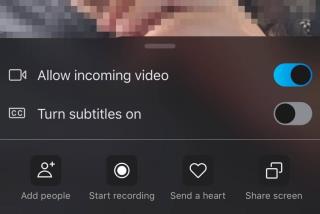
Wilt u Skype-gesprekken opnemen, zodat u deze later kunt bekijken of beluisteren? Of het nu gaat om een familieaandenken of een belangrijke vergadering, u bent misschien op zoek naar een eenvoudige manier om uw video- en audio-Skype-gesprekken op te nemen en op te slaan.
Welnu, u kunt deze handleiding volgen om meerdere manieren te vinden om uw Skype-oproepen met geluid op iPhone en iPad op te nemen. Als u de Zoom Video Call & Conferencing-app gebruikt en essentiële Zoom-vergaderingen moet opnemen, kunt u onze vorige stapsgewijze handleiding raadplegen !
Before recording Skype Video & Audio Calls, it is essential to ask for the permission of all speakers & let them know the purpose of recording.
Dus laten we beginnen met Screen Recording Skype-gesprekken!
Volg deze stapsgewijze handleiding om op te nemen tijdens Skype Video Chat met behulp van de ingebouwde functie:
STAP 1- Start de Skype-app en tik op het adresboekpictogram in de rechterbovenhoek van uw scherm.
STAP 2- Zoek de vriend of Skype-groep die u wilt bellen en neem de video met geluid op. Tik op het videocamerapictogram, naast de naam van het contact in de rechterbovenhoek van het scherm.
STAP 3- Zodra de Skype-videochat is gestart, tikt u op het pictogram (+) en kiest u de optie Opname starten.

Skype start automatisch met opnemen met audio van alle deelnemers. Ook zal het elke deelnemer laten weten dat de chat is opgenomen.
Hoe een Skype-oproepopname opslaan en delen?
Volg de stappen om het Skype-videogesprekgesprek op te slaan en te delen:
STAP 1- Zodra u de opname stopt; kies uit de opties de knop Opslaan om de video-oproepopname automatisch op te slaan in Camera Roll.
STAP 2- Om de Skype-videogesprekopname te delen, tikt u op de opname en houdt u deze vast en selecteert u de optie Doorsturen om de opgenomen video met een andere chat te delen.
Om snel te beginnen met het opnemen van Skype-videogesprekken, kunt u de native iOS-schermopnamefunctie gebruiken. Zorg ervoor dat uw apparaat is bijgewerkt naar de nieuwste iOS-versie.
STAP 1- Ga naar Instellingen en kies Controlecentrum. Zoek en selecteer nu de optie 'Besturing aanpassen'. Druk op de groene knop om de optie Schermopname in te schakelen. Tik op de knop 'Terug' en u moet de optie 'Toegang binnen apps' inschakelen.
STAPPEN 2- Start nu de Skype iPhone-app en bel de deelnemer voor wie u video- en audiogesprekken wilt opnemen. Zodra het Skype-gesprek is gestart, klikt u op het pictogram Opnemen vanuit het Control Center. Er verschijnt een snelle aftelling op uw scherm en uw Skype-gesprek wordt opgenomen.
Omdat het een ingebouwde iOS-schermopnamefunctie is, is de kans groot dat de audio van deelnemers niet wordt opgenomen.
Als u zowel audio als video wilt opnemen tijdens Skype-oproepen, moet u mogelijk vertrouwen op het hulpprogramma voor schermrecorders van derden. Gelukkig zijn er verschillende applicaties beschikbaar om Skype-oproepen met zowel audio als video te screenen. We raden hiervoor de TechSmith-schermrecorder aan. Je kunt het hier uit de App Store halen!
STAP 1- Nadat u de schermopnametoepassing voor iPhone hebt geïnstalleerd, start u deze en maakt u een gratis account aan om toegang te krijgen tot alle functies. Verleen desgevraagd de nodige toestemmingen!
STAP 2- Zorg ervoor dat de standaard schermopnamefunctie ook is ingeschakeld vanuit het Control Center, voordat u TechSmith gaat gebruiken.
STAP 3- Start Skype-bellen en begin met het opnemen van het gesprek.

Wanneer klaar; tik op de rode knop die bovenaan het scherm verschijnt. Bewaar het opgenomen Skype-videogesprek in uw galerij!
Hoewel er tal van tools op de markt zijn voor het opnemen van Skype-gesprekken op desktop , is het een beetje anders, maar heel eenvoudig als het gaat om schermopname-oproepen op een iPhone of iPad. We raden aan om hiervoor een speciale tool voor het vastleggen van iOS-schermen te gebruiken, FonePaw ScreenMo. Met de iPhone/iPad-toepassing kunt u het scherm van uw iOS-apparaat duidelijk weergeven en opnemen op uw computerscherm (1080 X 1920 Full HD).
Laten we eens kijken waarom FonePaw ScreenMo een uitstekende keuze is om Skype-video- en audiogesprekken op te nemen.
STAP 1- Installeer en start FonePaw Screen recording & mirroring applicatie op uw computer. Start tegelijkertijd Skype op uw iPhone en bereid u voor om te bellen.
STAP 2- Veeg snel omhoog om het Control Center te bereiken, tik op de Screen Mirroring-knop om verbinding te maken met de Recorder.

STAP 3- Begin nu met het opnemen van uw Skype-gesprek op uw computer. Zorg ervoor dat u ook op het microfoonpictogram klikt, zodat FonePaw zowel audio als video kan opnemen tijdens een Skype-gesprek.
Note: If you prefer wearing earphones to make calls, all the participants’ voices will be recorded except yours. So, make sure you put off your earbuds if you want to record your voice as well during the Skype call.
Klik op de knop Opname stoppen en exporteer eenvoudig de Skype-video- en audiogesprekken naar de gewenste locatie.
Als u alleen Skype-spraakoproepen op de iPhone en iPad wilt opnemen. Hier zijn een paar opties die u kunt overwegen om gesprekken in HD-kwaliteit op te nemen.
1. SkyRecorder
Het is een van de beste Skype-opname-apps die op de markt verkrijgbaar zijn en ondersteunt alleen VoIP-opname. Enkele van de functies zijn:
Functies:
Installeer Skype Call Recording App hier !
2. QuickVoice
Hier is nog een handige Skype-opnametoepassing waarmee u audiogesprekken met onbeperkte duur kunt opnemen. Enkele van de functies zijn:
Functies:
Installeer Skype Call Recording App hier !
3. Ecamm
Het is een van de meest populaire Skype-opnametoepassingen waarmee gebruikers HD-audiogesprekken kunnen opnemen en gesprekken worden automatisch opgeslagen in de galerij.
Functies:
Installeer Skype Call Recording App hier !
Een andere grote kanshebber die het vermelden waard is in deze categorie van Skype-recorders is ScreenChomp . Hoewel het een digitale whiteboard-applicatie is , werkt het ook verbazingwekkend goed om audio op te nemen, samen met de voordelen van het tekenen en exporteren van alles als één videobestand. De workflow van de tool is vrij eenvoudig, start gewoon Skype> Start spraak- / video-oproep> Ga naar ScreenChomp en begin met opnemen.
Welnu, als u tijdens een Skype-vergadering enkele belangrijke aantekeningen wilt maken, zijn hier enkele aanbevolen notitie-apps die u kunt gebruiken. Met al deze populaire apps kunt u notities typen met het ingebouwde toetsenbord of tijdens het opnemen uit de vrije hand op het scherm tekenen.
Heeft u suggesties of aanbevelingen die aan dit artikel moeten worden toegevoegd? Vermeld ze in de opmerkingen hieronder. Vergeet ook niet je favoriete truc te delen om Skype op iPhone met geluid op te nemen!
Wilt u apps toevoegen aan of verwijderen uit Veilige map op Samsung Galaxy-telefoons? Hier leest u hoe u dit moet doen en wat er gebeurt als u dit doet.
Als u het afsluiten van uw Mac wilt plannen, vindt u hier drie manieren om dit eenvoudig en efficiënt te doen.
Van plan om iets te kopen of verkopen? Wat is de beste plek behalve Facebook? Maar wees voorzichtig met deze oplichting op de Facebook-marktplaats.
Lukt het niet om Amazon Echo in te stellen? Volg deze snelle oplossingen om installatieproblemen met Amazon Echo en Alexa op te lossen.
Laat je vrienden in realtime nummers toevoegen en afspelen terwijl je een huisfeest organiseert op Spotify. Leer hoe u een Spotify Jam-sessie start.
Heeft u geen signaalfout op Amazon Fire TV Stick? Hier leest u hoe u een probleem met geen signaal op Fire TV Stick kunt oplossen.
Telt uw Apple Watch de stappen niet correct? Als dat het geval is, volgen hier enkele eenvoudige maar effectieve oplossingen om het probleem op te lossen.
Geconfronteerd met veel problemen in een Android-bèta-app? Hier leest u hoe u het bètaprogramma in de Google Play Store verlaat en de stabiele versie gebruikt!
Merkt u dat de batterij van uw MacBook leegloopt als de klep gesloten is? Dit zijn de beste manieren om het probleem op te lossen.
Wil je naar het bureaublad op een MacBook gaan om een bestand of app te openen? Leer hoe u het bureaublad op een Mac op vier verschillende manieren kunt weergeven.








